U教授怎么设置biosU盘优先启动项 U盘启动项设置教程
更新时间:2024-11-29 09:32:17作者:xiaoliu
在电脑启动时,我们常常需要设置U盘为优先启动项,以便进行系统安装或修复,U盘启动项的设置对于电脑的运行和维护非常重要。在U盘启动项设置教程中,我们将介绍U教授如何设置BIOS中的U盘启动项,让您轻松地完成这一操作。通过简单的步骤,您就可以轻松地设置U盘为电脑的优先启动项,从而快速启动您的系统。
具体的设置方法如下:
1、将制作好的U教授U盘启动盘连接上电脑,然后按开机键,出现画面的时候按住热键进入bios设置界面;
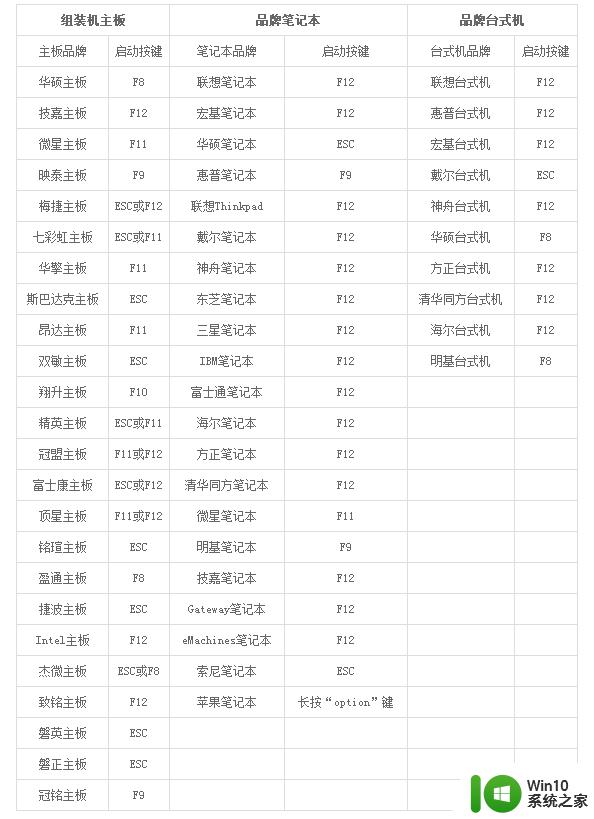
2、进入bios设置界面后,使用键盘上的方向键←,→”将光标移至Boot 菜单;
3、再使用键盘上的上下方向键“↑,↓”将光标移至USB HDD : KingstonDT 101 G2;
4、利用F5/F6键将u盘移动到第一启动项,最后按F10保存退;
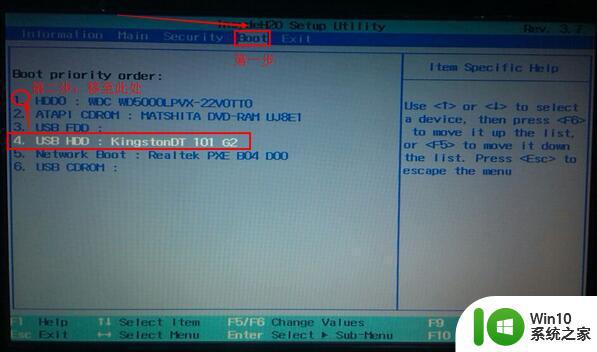
5、完成上述的操作后,重启电脑我们就可以看到U教授U盘启动界面了。

以上就是U教授怎么设置biosU盘优先启动项的全部内容,有需要的用户就可以根据小编的步骤进行操作了,希望能够对大家有所帮助。
U教授怎么设置biosU盘优先启动项 U盘启动项设置教程相关教程
- U教授设置biosU盘优先启动项 U教授BIOS设置U盘启动项步骤
- 电脑u盘启动设置的方法 电脑U盘启动项设置教程
- 英特尔主板设置U盘为第一启动项教程 英特尔主板如何设置U盘为第一启动项
- 联想Y430设置U盘第一启动项教程 联想Y430如何设置U盘为第一启动项
- 梅捷SY-I6HM-G主板如何设置BIOS中U盘为启动项 梅捷SY-I6HM-G主板U盘启动教程及注意事项
- 戴尔Latitude 3450设置U盘启动教程 戴尔Latitude 3450如何设置U盘启动
- bios设置u盘启动教程 BIOS设置U盘启动步骤详解
- 老电脑进入bios设置u盘启动教程 老主板bios设置u盘启动
- 笔记本bios启动项找不到u盘如何解决 笔记本bios设置u盘启动项教程
- u盘装机设置启动的方法 u盘装机设置启动教程
- 三星笔记本u盘启动项设置 三星笔记本如何设置U盘启动
- 惠普设置u盘启动项 惠普台式机如何设置U盘启动
- U盘装机提示Error 15:File Not Found怎么解决 U盘装机Error 15怎么解决
- 无线网络手机能连上电脑连不上怎么办 无线网络手机连接电脑失败怎么解决
- 酷我音乐电脑版怎么取消边听歌变缓存 酷我音乐电脑版取消边听歌功能步骤
- 设置电脑ip提示出现了一个意外怎么解决 电脑IP设置出现意外怎么办
电脑教程推荐
- 1 w8系统运行程序提示msg:xxxx.exe–无法找到入口的解决方法 w8系统无法找到入口程序解决方法
- 2 雷电模拟器游戏中心打不开一直加载中怎么解决 雷电模拟器游戏中心无法打开怎么办
- 3 如何使用disk genius调整分区大小c盘 Disk Genius如何调整C盘分区大小
- 4 清除xp系统操作记录保护隐私安全的方法 如何清除Windows XP系统中的操作记录以保护隐私安全
- 5 u盘需要提供管理员权限才能复制到文件夹怎么办 u盘复制文件夹需要管理员权限
- 6 华硕P8H61-M PLUS主板bios设置u盘启动的步骤图解 华硕P8H61-M PLUS主板bios设置u盘启动方法步骤图解
- 7 无法打开这个应用请与你的系统管理员联系怎么办 应用打不开怎么处理
- 8 华擎主板设置bios的方法 华擎主板bios设置教程
- 9 笔记本无法正常启动您的电脑oxc0000001修复方法 笔记本电脑启动错误oxc0000001解决方法
- 10 U盘盘符不显示时打开U盘的技巧 U盘插入电脑后没反应怎么办
win10系统推荐
- 1 戴尔笔记本ghost win10 sp1 64位正式安装版v2023.04
- 2 中关村ghost win10 64位标准旗舰版下载v2023.04
- 3 索尼笔记本ghost win10 32位优化安装版v2023.04
- 4 系统之家ghost win10 32位中文旗舰版下载v2023.04
- 5 雨林木风ghost win10 64位简化游戏版v2023.04
- 6 电脑公司ghost win10 64位安全免激活版v2023.04
- 7 系统之家ghost win10 32位经典装机版下载v2023.04
- 8 宏碁笔记本ghost win10 64位官方免激活版v2023.04
- 9 雨林木风ghost win10 64位镜像快速版v2023.04
- 10 深度技术ghost win10 64位旗舰免激活版v2023.03